
Bagaimana cara membuat USB flash drive bootable Windows XP? Lebih dari satu pengguna mengajukan pertanyaan serupa, karena membuat USB flash drive yang dapat di-boot untuk Windows XP tidak mudah, untuk beberapa alasan..
Faktanya adalah bahwa selama sistem operasi Windows XP, sistem diinstal dari drive CD / DVD optik, dan sistem tidak di-boot dari drive USB eksternal. Seiring waktu, keadaan telah berubah. Pengembang program untuk membuat flash drive yang dapat di-boot telah mengimplementasikan dukungan untuk sistem operasi yang lebih modern dalam aplikasi mereka, dimulai dengan Windows 7.
Konten:- Bersiap untuk membuat flash drive Windows XP yang dapat di-boot
- Membuat USB flash drive bootable Windows XP (1 metode)
- Cara membuat USB flash drive bootable Windows XP (2 arah)
- Memulai Instalasi Windows XP
- Kesimpulan artikel
Bagaimana dengan para pengguna yang tidak memiliki drive optis pada laptop atau netbook? Jika terjadi masalah serius, sistem operasi harus diinstal ulang. Tidak ada disk drive di komputer, tetapi dimungkinkan untuk menggunakan flash drive.
Ada beberapa cara untuk membuat flash drive USB yang dapat di-boot di Windows XP. Program-program WinToFlash, Rufus (hingga versi 2.18) atau WinSetupFromUSB, yang mendukung pembuatan boot drive dengan XP, sesuai. Artikel ini akan membuat flash drive Windows XP bootable di WinSetupFromUSB dalam dua cara.
Sistem operasi Windows XP masih relevan untuk pemilik komputer stasioner, laptop, dan netbook yang berdaya rendah dan lama. Batasan perangkat keras tidak memungkinkan Anda untuk bekerja dengan nyaman bahkan di Windows 7, belum lagi sistem operasi yang lebih modern.
Jika Anda memiliki komputer lama, pastikan BIOS komputer Anda mendukung perangkat USB. Anda mungkin perlu mengintegrasikan driver SATA terlebih dahulu ke dalam distribusi Windows XP sehingga aplikasi instalasi sistem melihat hard drive modern.
Untuk membuat flash drive yang dapat digunakan untuk menginstal Windows XP, Anda harus memiliki:
- 1 GB atau lebih besar USB flash drive
- WinSetupFromUSB freeware untuk membuat flash drive bootable Windows XP;
- Gambar sistem operasi Windows XP dalam format ISO atau CD / DVD instalasi Windows.
Pertama, Anda perlu mengunduh WinSetupFromUSB dari situs resmi. Program tidak memerlukan instalasi di komputer, aplikasi berjalan dalam bahasa Inggris. Buka zip arsip dengan program menggunakan pengarsipan.
Program diluncurkan dari folder "WinSetupFromUSB" setelah mengklik aplikasi versi biasa atau 64-bit (tergantung pada kedalaman bit dari sistem operasi yang diinstal pada komputer Anda).
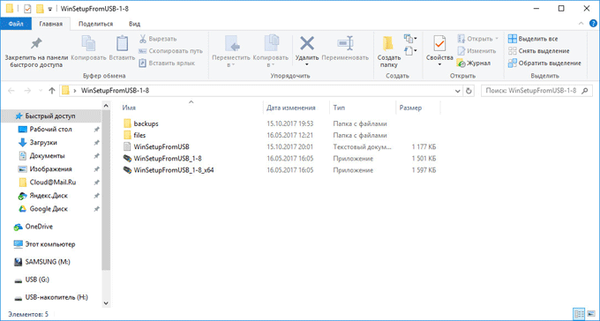
Bersiap untuk membuat flash drive Windows XP yang dapat di-boot
Membuat flash drive yang dapat di-boot di WinSetupFromUSB cukup sederhana. Prosesnya sendiri dapat dibagi menjadi dua tahap. Dalam mempersiapkan artikel ini, kami menggunakan gambar sistem operasi Windows XP Professional SP3.
Pertama, lakukan persiapan awal: format USB flash drive, buka atau unzip gambar Windows XP:
- Format USB flash drive dengan mengklik kanan pada USB flash drive di Explorer, pilih "Format ..." di menu konteks.
- Buka gambar Windows XP dengan satu dari tiga cara:
- pasang gambar di drive virtual menggunakan program emulator, misalnya, program DAEMON Tools Lite gratis;
- masukkan CD / DVD instalasi dengan sistem operasi ke dalam drive komputer;
- buka gambar sistem operasi menggunakan pengarsip, misalnya, WinRAR atau 7-Zip, dan kemudian unzip ke folder di komputer Anda (pastikan bahwa tidak ada karakter dan spasi Cyrillic di jalur ke folder).
Membuat USB flash drive bootable Windows XP (1 metode)
Masa persiapan berakhir, sekarang buat USB flash drive yang dapat di-boot.
- Buka program WinSetupFromUSB. Aplikasi akan secara otomatis mendeteksi drive flash USB yang terhubung ke komputer. Jika beberapa flash drive terhubung ke komputer, pilih drive yang Anda butuhkan. Untuk memulai kembali pemilihan flash drive, klik tombol "Refresh".
- Centang kotak "Auto format it with FBinst". Biarkan pengaturan lainnya secara default. Secara opsional, Anda dapat memilih salah satu dari sistem file: "FAT32" atau "NTFS".
- Dalam pengaturan "Tambahkan ke disk USB", periksa "Pengaturan Windows 2000 / XP / 2003". Tekan tombol untuk memilih di Windows Explorer gambar Windows XP yang tidak dibongkar, gambar sistem yang dipasang di drive virtual, atau disk instalasi yang dimasukkan dalam drive CD / DVD.
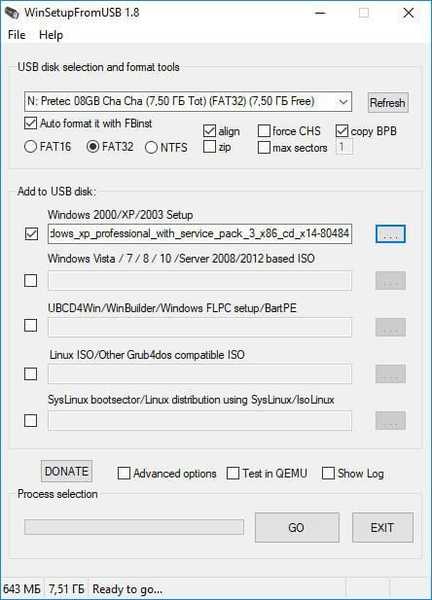
- Di jendela yang terbuka, mereka memperingatkan bahwa menyalin file di sistem file "FAT32" akan memakan waktu lebih lama daripada di "NTFS", yang direkomendasikan untuk digunakan.
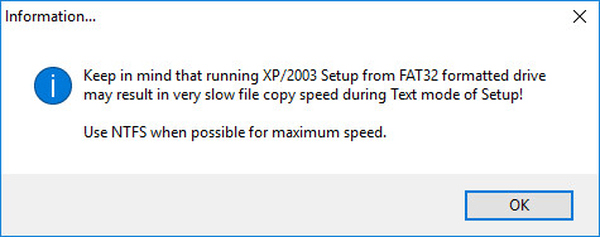
- Terima perjanjian lisensi di jendela Microsoft Windows EULA.
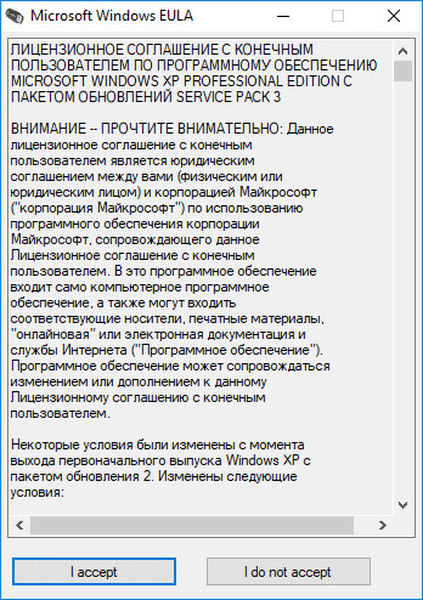
- Kemudian kami diperingatkan bahwa semua file pada USB flash drive akan dihapus. Klik pada tombol "Ya".
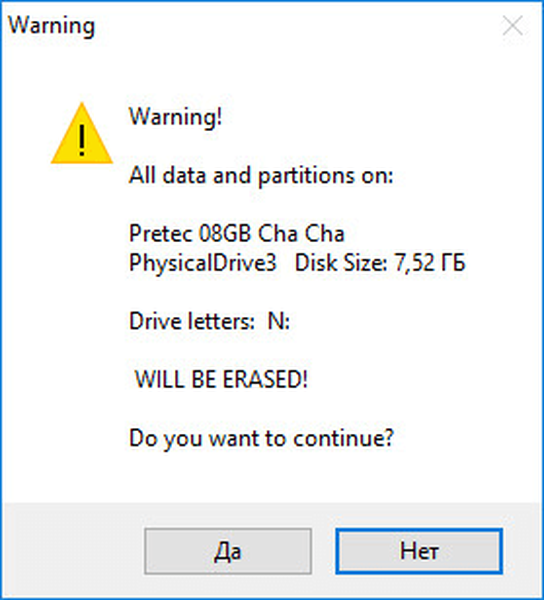
- Di jendela berikutnya, setuju dengan pengaturan yang dipilih, klik tombol "Ya".
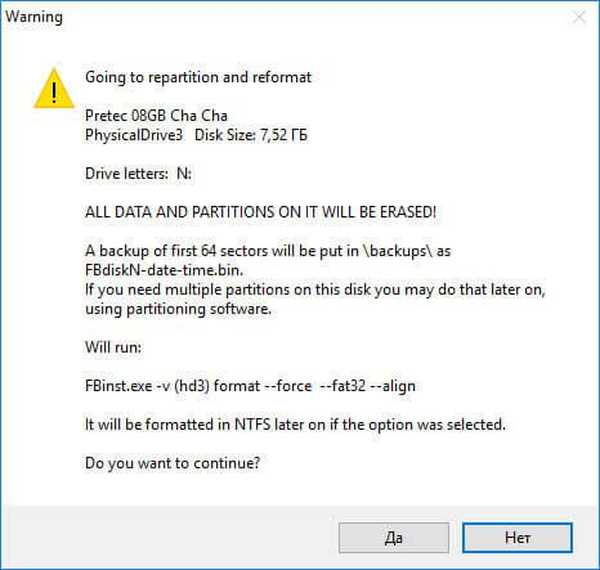
- Di jendela program WinSetupFromUSB, klik tombol "GO" untuk mulai merekam sistem operasi ke USB flash drive.
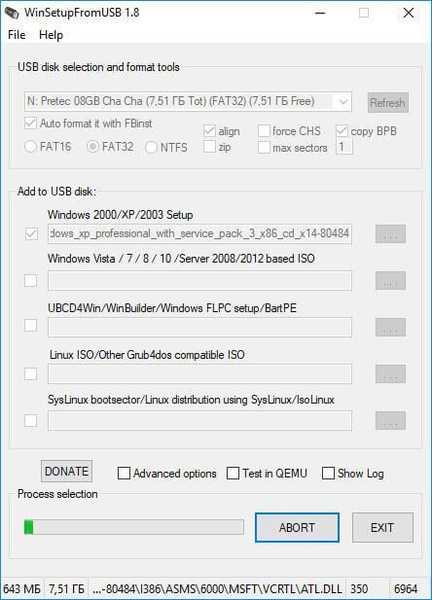
- Setelah perekaman selesai, di jendela "Selesai" yang terbuka, klik tombol "OK".
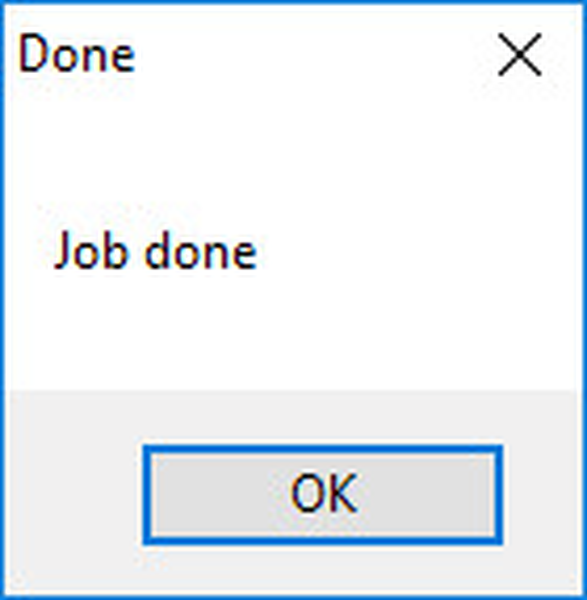
- Klik tombol "EXIT" di jendela program untuk menonaktifkan WinSetupFromUSB.
Cara membuat USB flash drive bootable Windows XP (2 arah)
Setelah persiapan selesai, kami melanjutkan untuk membuat flash drive USB yang dapat di-boot dalam program WinSetupFromUSB.
- Jalankan program WinSetupFromUSB.
- Di pengaturan "Tambahkan ke disk USB", periksa bagian "Penataan Windows 2000 / XP / 2003", lalu klik tombol untuk memilih folder dengan gambar Windows XP yang tidak dibongkar, atau pilih huruf drive dari drive, atau drive virtual, tergantung pada bagaimana Anda akan membuka gambar sistem. Seharusnya tidak ada spasi atau karakter cyrillic di jalur ke gambar atau folder.
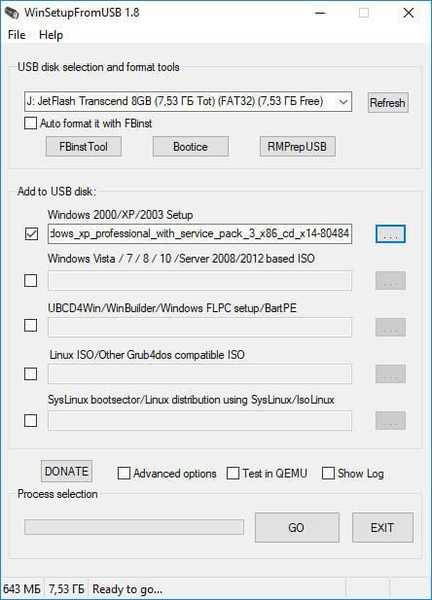
- Di jendela informasi kami diperingatkan bahwa menyalin data pada flash drive dalam "format FAT32" akan memakan waktu lebih lama daripada pada flash drive yang diformat dalam format "NTFS".
- Di jendela "Microsoft Windows EULA" yang terbuka, klik tombol "Saya menerima" untuk menerima perjanjian lisensi untuk menggunakan Window XP.
- Kemudian di jendela "WinSetupFromUSB", klik tombol "RMPrepUSB". Menggunakan utilitas RMPrepUSB, itu akan memformat, membuat partisi aktif dan bootloader pada USB flash drive. Utilitas RMPrepUSB memiliki antarmuka bahasa Rusia.
- Di jendela "RMPrepUSB", buat pengaturan berikut:
- Dalam opsi 3 "Sektor boot", aktifkan item "XP / BartPE bootable [NTLDR]".
- Dalam parameter "Bekerja dengan gambar" harus menjadi urutan "Gambar -> USB".
- Dalam pengaturan 4 "Sistem file dan opsi" pilih "FAT32" (atau "NTFS") dan "Boot as HDD (C: 2PTNS)".
- Kemudian klik tombol "Siapkan Disk".
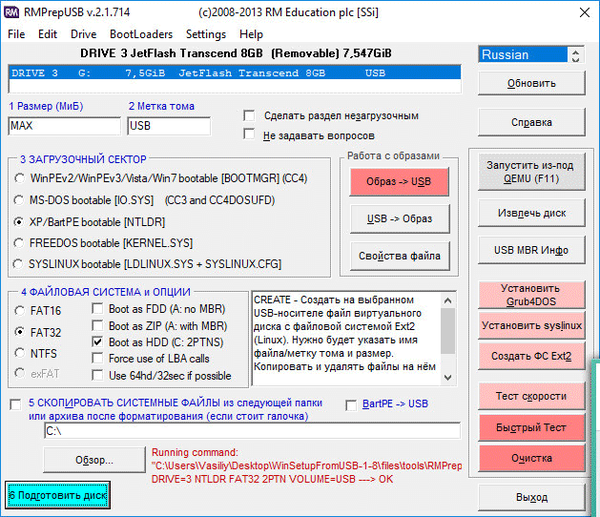
- Di jendela yang terbuka, setuju dengan eksekusi perintah, klik tombol "OK".
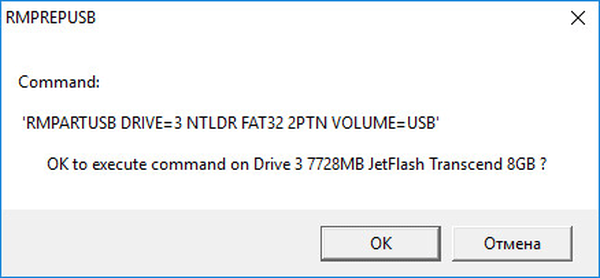
- Setelah itu, jendela prompt perintah terbuka, di mana perintah untuk menyiapkan disk secara otomatis dieksekusi.
- Di jendela dengan peringatan tentang tahap pertama, klik tombol "OK". Tunggu sampai perintah selesai.
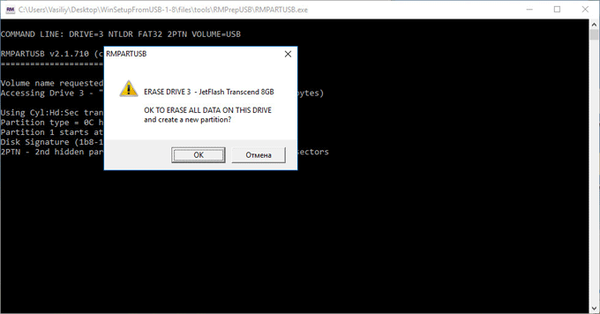
- Selanjutnya, di jendela "RMPrepUSB", klik tombol "Keluar".
- Di jendela "WinSetupFromUSB", klik tombol "GO" untuk memulai proses perekaman gambar sistem ke USB flash drive, yang akan membutuhkan waktu..
- Ketika rekaman selesai, jendela "Selesai" terbuka, dengan informasi tentang penyelesaian pekerjaan. Klik pada tombol OK.
Tutup WinSetupFromUSB.
Memulai Instalasi Windows XP
Segera setelah menyalakan komputer, masuk ke BIOS, bukan menu boot (jika tidak, kesalahan dapat terjadi selama instalasi sistem operasi) untuk mengatur prioritas boot dari perangkat yang dapat dilepas yang sebelumnya terhubung ke komputer. Sebelum menyelesaikan instalasi sistem operasi, jangan lepaskan drive flash USB yang dapat di-boot dari port USB PC.
Ikuti langkah-langkah ini:
- Setelah memuat, jendela "GRUB4DOS" akan terbuka, di mana nama sistem operasi "Windows 2000 / XP / 2003 Setup" disorot. Tekan tombol Enter.
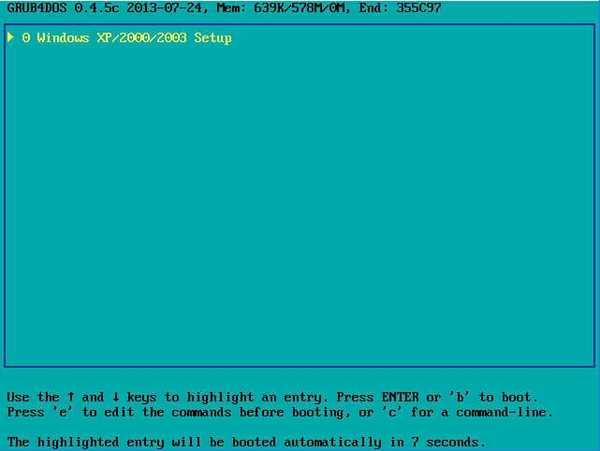
- Di jendela berikutnya, gunakan panah "↑" dan "↓" pada keyboard untuk menuju ke 3 item "Bagian pertama pengaturan Windows XP Professional SP3 dari partisi 0", dan kemudian tekan tombol "Enter".
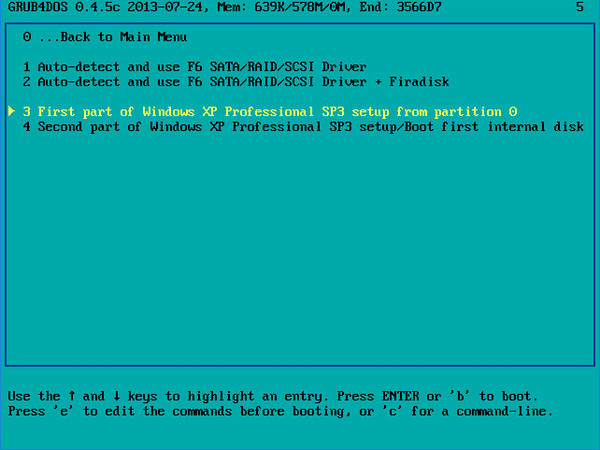
- Selanjutnya, proses menginstal sistem operasi Windows XP di komputer akan dimulai..

Setelah reboot pertama, pilih item 4 "Bagian kedua dari pengaturan Windows XP Professional SP3 / Boot internal disk Pertama" untuk boot dari hard drive. Tunggu instalasi Windows, jangan lepaskan USB flash drive.
Setelah instalasi sistem operasi selesai, lepaskan drive flash USB yang dapat di-boot dari komputer. Baca artikel terperinci tentang menginstal Windows XP dari flash drive.
Kesimpulan artikel
Menggunakan program gratis WinSetupFromUSB, Anda dapat membuat drive flash USB yang dapat di-boot untuk menginstal sistem operasi Windows XP di komputer dari drive USB eksternal.
Publikasi terkait:- USB flash drive yang dapat di-boot dengan Windows 10
- Windows 10 flash drive yang dapat di-boot pada baris perintah
- Cara mengetahui versi Windows
- Disk pemulihan Windows 10
- 7 Cara untuk Mengetahui Kunci Produk Windows Anda











